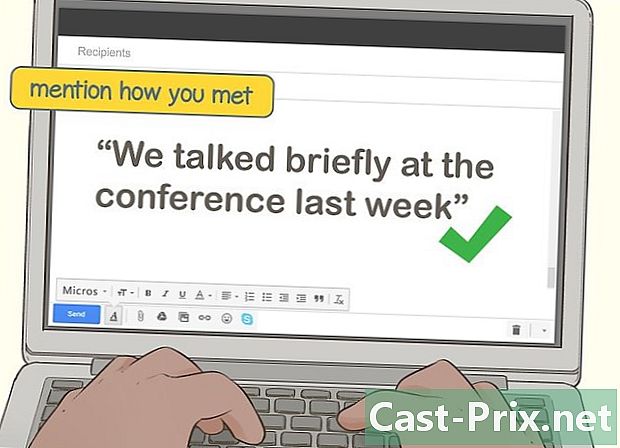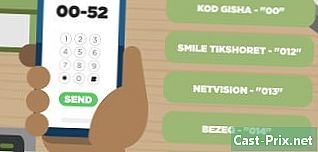விண்டோஸ் 8 இல் ஸ்கைப்பை எவ்வாறு பயன்படுத்துவது
நூலாசிரியர்:
Louise Ward
உருவாக்கிய தேதி:
3 பிப்ரவரி 2021
புதுப்பிப்பு தேதி:
1 ஜூலை 2024
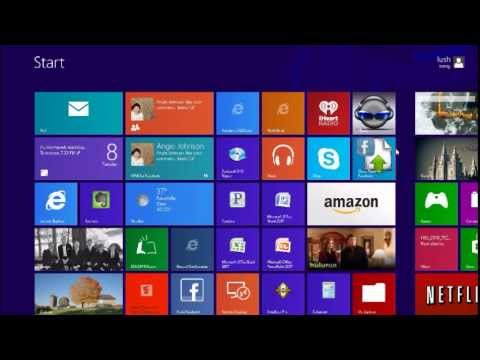
உள்ளடக்கம்
- நிலைகளில்
- முறை 1 ஸ்கைப் பயன்பாட்டைப் பயன்படுத்துதல்
- முறை 2 ஸ்கைப் டெஸ்க்டாப் பதிப்பைப் பயன்படுத்துதல்
ஸ்கைப் என்பது வாய்ஸ் ஓவர் இன்டர்நெட் புரோட்டோகால் (VoIP) கிளையண்ட் ஆகும், இது மற்றவர்களுடன் குரல் அனுப்பவும் குரல் மற்றும் வீடியோ அழைப்புகளை மேற்கொள்ளவும் உங்களை அனுமதிக்கிறது. நீங்கள் விண்டோஸ் 8 ஐப் பயன்படுத்துகிறீர்கள் என்றால், நீங்கள் ஸ்கைப்பின் விண்டோஸ் 8 பதிப்பைப் பதிவிறக்கலாம் அல்லது விண்டோஸுக்கான ஸ்கைப்பின் டெஸ்க்டாப் பதிப்பைப் பதிவிறக்கலாம். இந்த இரண்டு பதிப்புகள் மற்ற பயனர்களுடன் அரட்டையடிக்க உங்களை அனுமதிக்கின்றன, ஆனால் டெஸ்க்டாப் பதிப்பு இன்னும் கொஞ்சம் முழுமையானது.
நிலைகளில்
முறை 1 ஸ்கைப் பயன்பாட்டைப் பயன்படுத்துதல்
-

திரையைத் திறக்கவும் தொடக்கத்தில். திரைக்குச் செல்லுங்கள் தொடக்கத்தில் விசையை அழுத்துகிறது வெற்றி அல்லது டெஸ்க்டாப்பின் கீழ் இடது மூலையில் உள்ள விண்டோஸ் ஐகானைக் கிளிக் செய்வதன் மூலம் (விண்டோஸ் 8.1 மட்டும்). -

பொத்தானைக் கிளிக் செய்யவும் அல்லது அழுத்தவும் குருட்டு. இது விண்டோஸ் ஸ்டோரைத் திறக்கும். -

"ஸ்கைப்" ஐத் தேடுங்கள் தேடல் பட்டி கடை சாளரத்தின் மேல் வலது மூலையில் உள்ளது. -

"ஸ்கைப்" விருப்பத்தைத் தேர்ந்தெடுக்கவும். ஸ்கைப் பயன்பாட்டை நீங்கள் தேர்வுசெய்துள்ளீர்கள் என்பதை உறுதிப்படுத்திக் கொள்ளுங்கள். -

பொத்தானைக் கிளிக் செய்யவும் அல்லது அழுத்தவும் நிறுவ. -

மைக்ரோசாப்ட் கணக்கில் இன்னும் உள்நுழையவில்லை எனில் உள்நுழைக. மைக்ரோசாஃப்ட் கணக்கிற்கு பதிலாக உள்ளூர் கணக்குகளைப் பயன்படுத்த விண்டோஸை நீங்கள் கட்டமைத்திருந்தால், மைக்ரோசாஃப்ட் கணக்கில் உள்நுழையும்படி கேட்கப்படுவீர்கள். உங்கள் உள்ளூர் கணக்கைத் தொடர்ந்து பயன்படுத்த விரும்பினால், தேர்ந்தெடுக்கவும் ஒவ்வொரு பயன்பாட்டையும் தனித்தனியாக அணுகவும். -

உங்கள் Microsoft கணக்கு தகவலை உள்ளிடவும். ஸ்கைப்பில் உள்நுழைய நீங்கள் பயன்படுத்தும் கணக்கு இது. மைக்ரோசாப்ட் கணக்குகளுக்கு மாறுவதற்கு முன்பு நீங்கள் ஸ்கைப்பில் பதிவு செய்திருந்தால், உங்கள் ஸ்கைப் கணக்கிலிருந்து உள்நுழைவு தரவைப் பயன்படுத்தலாம். -

திரைக்குத் திரும்பு தொடக்கத்தில். உங்கள் பயன்பாடுகளின் பட்டியலில் ஸ்கைப் ஐகானைக் காண்பீர்கள். -

ஸ்கைப்பைத் தொடங்க ஸ்கைப் ஐகானைக் கிளிக் செய்யவும் அல்லது தட்டவும். ஸ்கைப் உங்கள் கேமராவை அணுகுமாறு கோருகிறது (ஒன்று நிறுவப்பட்டிருந்தால்). -

உங்கள் ஸ்கைப் / மைக்ரோசாஃப்ட் கணக்கில் உள்நுழைக. உள்நுழைந்த பிறகு ஸ்கைப்பின் பிரதான திரைக்கு நீங்கள் அனுப்பப்படுவீர்கள். -

தொடர்புடன் உரையாடலைத் தொடங்கவும். உரையாடலைத் தொடங்க வலதுபுறத்தில் உள்ள பட்டியலில் உள்ள தொடர்பைக் கிளிக் செய்யவும் அல்லது தட்டவும். மெனுவைக் கிளிக் செய்வதன் மூலம் உங்கள் எல்லா தொடர்புகளையும் நீங்கள் காணலாம் தொடர்புகள். -

குரல் அல்லது வீடியோ அழைப்பைத் தொடங்கவும். உங்களிடம் கேமரா நிறுவப்பட்டிருந்தால், உங்கள் நண்பர்களுடன் குரல் அல்லது வீடியோ அழைப்பைத் தொடங்கலாம். தொடர்புக்கு பேச்சு பக்கத்தைத் திறந்து குரல் அழைப்பிற்கான தொலைபேசியிலோ அல்லது வீடியோ அழைப்பிற்கான கேமராவிலோ கிளிக் செய்க. -

பொத்தானைக் கிளிக் செய்யவும் அல்லது அழுத்தவும் தேட கூடுதல் தொடர்புகளைச் சேர்க்க பிரதான திரையில். இந்த பொத்தான் பூதக்கண்ணாடி போல் தெரிகிறது. பிற ஸ்கைப் பயனர்களை அவர்களின் பயனர் பெயர்கள் அல்லது மின்னஞ்சல் முகவரிகள் மூலம் தேடலாம். -

உங்கள் நிலையை மாற்றவும். உங்கள் நிலையை மாற்றவும், மனநிலையை உள்ளிடவும் மேல் வலது மூலையில் உள்ள உங்கள் சுயவிவரப் படத்தைக் கிளிக் செய்க
முறை 2 ஸ்கைப் டெஸ்க்டாப் பதிப்பைப் பயன்படுத்துதல்
-

உங்கள் வலை உலாவியில் ஸ்கைப் வலைத்தளத்தைப் பார்வையிடவும். விண்டோஸிற்கான ஸ்கைப்பின் டெஸ்க்டாப் பதிப்பை நீங்கள் பயன்படுத்தலாம், இது விண்டோஸிற்கான ஸ்கைப்பின் முந்தைய பதிப்புகளைப் போலவே செயல்படும். -

ஸ்கைப் வலைத்தளத்திலிருந்து விண்டோஸ் நிறுவியைப் பதிவிறக்கவும். பொத்தானைக் கிளிக் செய்க ஸ்கைப் பதிவிறக்கவும் பின்னர் விண்டோஸ் டெஸ்க்டாப்பிற்கான ஸ்கைப்பைப் பதிவிறக்கவும் பதிவிறக்கத்தைத் தொடங்க. -

நிறுவியை இயக்கவும். உங்கள் கணினியில் விண்டோஸ் டெஸ்க்டாப்பிற்கான ஸ்கைப்பை நிறுவ நிறுவியின் வழிமுறைகளைப் பின்பற்றவும். நிறுவி விருப்பங்களை இயல்புநிலை அமைப்புகளில் விடலாம். -

ஸ்கைப்பைத் தொடங்குங்கள். உங்கள் டெஸ்க்டாப்பில் ஸ்கைப் குறுக்குவழியைக் காண்பீர்கள். நீங்கள் அதை கண்டுபிடிக்க முடியவில்லை என்றால், திரைக்குச் செல்லவும் தொடக்கத்தில்அம்புக்குறியைக் கிளிக் செய்க குறைந்த திரையின் அடிப்பகுதியில் மற்றும் நிறுவப்பட்ட நிரல்களின் பட்டியலில் ஸ்கைப்பைத் தேடுங்கள். -

உங்கள் கணக்கில் உள்நுழைக. உங்கள் மைக்ரோசாஃப்ட் கணக்கு அல்லது உங்கள் ஸ்கைப் கணக்கின் உள்நுழைவு விவரங்களைப் பயன்படுத்தி ஸ்கைப்பில் உள்நுழையலாம். உங்களிடம் கணக்கு இல்லையென்றால், ஒன்றை இலவசமாக உருவாக்கலாம். -

தொடர்புடன் உரையாடலைத் தொடங்கவும். உரையாடலைத் தொடங்க இடதுபுறத்தில் உள்ள பட்டியலில் உள்ள ஒரு தொடர்பைக் கிளிக் செய்க. -

குரல் அல்லது வீடியோ அழைப்பைத் தொடங்கவும். உங்களிடம் கேமரா நிறுவப்பட்டிருந்தால், உங்கள் தொடர்புகளுடன் குரல் அல்லது வீடியோ அழைப்பைத் தொடங்கலாம். தொடர்புக்கு பேச்சு பக்கத்தைத் திறந்து குரல் அழைப்பிற்கான தொலைபேசியிலோ அல்லது வீடியோ அழைப்பிற்கான கேமராவிலோ கிளிக் செய்க. -

பொத்தானைக் கிளிக் செய்யவும் அல்லது அழுத்தவும் தேட கூடுதல் தொடர்புகளைச் சேர்க்க பிரதான திரையில். இந்த பொத்தான் பூதக்கண்ணாடி போல் தெரிகிறது. பிற ஸ்கைப் பயனர்களை அவர்களின் பயனர் பெயர்கள் அல்லது மின்னஞ்சல் முகவரிகள் மூலம் தேடலாம். -

உங்கள் நிலையை மாற்றவும். உங்கள் நிலையை மாற்றவும், உங்கள் மனநிலையைப் புதுப்பிக்கவும் மேல் வலது மூலையில் உள்ள உங்கள் சுயவிவரப் படத்தைக் கிளிக் செய்க.